2016年01月04日18:55:39 周一
今天我这边主要完成了”我” 的页面的基本布局和简单功能的实现.
涉及到的代码需要注意的部分
设置颜色的宏定义
//
获取
RGB
颜色
#define RGBA(r,g,b,a) [UIColor colorWithRed:r/ 255.0f green:g/ 255.0f blue:b/ 255.0f alpha:a]
#define RGB(r,g,b) RGBA(r,g,b, 1.0f )
#define RGBA(r,g,b,a) [UIColor colorWithRed:r/ 255.0f green:g/ 255.0f blue:b/ 255.0f alpha:a]
#define RGB(r,g,b) RGBA(r,g,b, 1.0f )
#define SKUIColorFromRGB(rgbValue) [UIColor colorWithRed:((float)((rgbValue &0xFF0000) >>16))/255.0green:((float)((rgbValue &0xFF00) >>8))/255.0blue:((float)(rgbValue &0xFF))/255.0alpha:1.0]
设置提示框的方式
第一种:
//
通过弹窗提示用户切换头像
UIAlertController *alert = [ UIAlertController alertControllerWithTitle : @" 是否切换头像 " message : nil preferredStyle :( UIAlertControllerStyleActionSheet )];
UIAlertAction *camera = [ UIAlertAction actionWithTitle : @" 拍照 " style :( UIAlertActionStyleDefault ) handler :^( UIAlertAction * _Nonnull action) {
NSLog ( @" 调用系统相机 " );
// 调用系统相机
UIImagePickerControllerSourceType sourceType = UIImagePickerControllerSourceTypeCamera ;
if ([ UIImagePickerController isSourceTypeAvailable : UIImagePickerControllerSourceTypeCamera ]) {
UIImagePickerController *picker = [[ UIImagePickerController alloc ] init ];
picker. delegate = self ;
picker. allowsEditing = YES ;
picker. sourceType = sourceType;
[ self presentViewController :picker animated : YES completion : nil ];
}
else {
NSLog ( @" 模拟器无法打开相机 " );
}
}];
UIAlertAction *photo = [ UIAlertAction actionWithTitle : @" 从相册中选择 " style :( UIAlertActionStyleDefault ) handler :^( UIAlertAction * _Nonnull action) {
NSLog ( @" 从相册中选择 " );
// 调用系统相册
UIImagePickerController *picker = [[ UIImagePickerController alloc ] init ];
picker. sourceType = UIImagePickerControllerSourceTypePhotoLibrary ;
picker. delegate = self ;
picker. allowsEditing = YES ;
[ self presentViewController :picker animated : YES completion : nil ];
}];
UIAlertAction *cancle = [ UIAlertAction actionWithTitle : @" 取消 " style :( UIAlertActionStyleCancel ) handler : nil ];
[alert addAction :camera];
[alert addAction :photo];
[alert addAction :cancle];
UIAlertController *alert = [ UIAlertController alertControllerWithTitle : @" 是否切换头像 " message : nil preferredStyle :( UIAlertControllerStyleActionSheet )];
UIAlertAction *camera = [ UIAlertAction actionWithTitle : @" 拍照 " style :( UIAlertActionStyleDefault ) handler :^( UIAlertAction * _Nonnull action) {
NSLog ( @" 调用系统相机 " );
// 调用系统相机
UIImagePickerControllerSourceType sourceType = UIImagePickerControllerSourceTypeCamera ;
if ([ UIImagePickerController isSourceTypeAvailable : UIImagePickerControllerSourceTypeCamera ]) {
UIImagePickerController *picker = [[ UIImagePickerController alloc ] init ];
picker. delegate = self ;
picker. allowsEditing = YES ;
picker. sourceType = sourceType;
[ self presentViewController :picker animated : YES completion : nil ];
}
else {
NSLog ( @" 模拟器无法打开相机 " );
}
}];
UIAlertAction *photo = [ UIAlertAction actionWithTitle : @" 从相册中选择 " style :( UIAlertActionStyleDefault ) handler :^( UIAlertAction * _Nonnull action) {
NSLog ( @" 从相册中选择 " );
// 调用系统相册
UIImagePickerController *picker = [[ UIImagePickerController alloc ] init ];
picker. sourceType = UIImagePickerControllerSourceTypePhotoLibrary ;
picker. delegate = self ;
picker. allowsEditing = YES ;
[ self presentViewController :picker animated : YES completion : nil ];
}];
UIAlertAction *cancle = [ UIAlertAction actionWithTitle : @" 取消 " style :( UIAlertActionStyleCancel ) handler : nil ];
[alert addAction :camera];
[alert addAction :photo];
[alert addAction :cancle];
[selfpresentViewController:alertanimated:YEScompletion:^{}];
第二种:
先设置属性
UIActionSheet
*myActionSheet;
//
下拉菜单
实现方法
//
在这里呼出下方菜单按钮项
myActionSheet = [[ UIActionSheet alloc ] initWithTitle : @" 是否切换头像 "
delegate : self
cancelButtonTitle : @" 取消 "
destructiveButtonTitle : nil
otherButtonTitles : @" 拍照 " , @" 从相册选择 " , nil ];
myActionSheet = [[ UIActionSheet alloc ] initWithTitle : @" 是否切换头像 "
delegate : self
cancelButtonTitle : @" 取消 "
destructiveButtonTitle : nil
otherButtonTitles : @" 拍照 " , @" 从相册选择 " , nil ];
[myActionSheetshowInView:self.view];
注意代理 UIActionSheetDelegate
最后实现代理方法
- (
void
)actionSheet:(
UIActionSheet
*)actionSheet clickedButtonAtIndex:(
NSInteger
)buttonIndex
{
// 呼出的菜单按钮点击后的响应
if (buttonIndex == myActionSheet . cancelButtonIndex )
{
NSLog ( @" 取消 " );
}
switch (buttonIndex)
{
case 0 : // 打开照相机拍照
[ self takePhoto ];
break ;
case 1 : // 打开本地相册
[ self LocalPhoto ];
break ;
}
{
// 呼出的菜单按钮点击后的响应
if (buttonIndex == myActionSheet . cancelButtonIndex )
{
NSLog ( @" 取消 " );
}
switch (buttonIndex)
{
case 0 : // 打开照相机拍照
[ self takePhoto ];
break ;
case 1 : // 打开本地相册
[ self LocalPhoto ];
break ;
}
}
调用系统相机
实现方法
//调用系统相机
-(
void
)takePhoto
{
UIImagePickerControllerSourceType sourceType = UIImagePickerControllerSourceTypeCamera ;
if ([ UIImagePickerController isSourceTypeAvailable : UIImagePickerControllerSourceTypeCamera ])
{
UIImagePickerController *pickerCammer = [[ UIImagePickerController alloc ] init ];
if ([ UIImagePickerController isSourceTypeAvailable : UIImagePickerControllerSourceTypeCamera ])
{
pickerCammer. sourceType = UIImagePickerControllerSourceTypeCamera ;
pickerCammer. mediaTypes = [ UIImagePickerController availableMediaTypesForSourceType :pickerCammer. sourceType ];
pickerCammer. delegate = self ;
pickerCammer. allowsEditing = YES ;
}
[ self presentViewController :pickerCammer animated : YES completion : nil ];
} else
{
NSLog ( @" 模拟其中无法打开照相机 , 请在真机中使用 " );
}
{
UIImagePickerControllerSourceType sourceType = UIImagePickerControllerSourceTypeCamera ;
if ([ UIImagePickerController isSourceTypeAvailable : UIImagePickerControllerSourceTypeCamera ])
{
UIImagePickerController *pickerCammer = [[ UIImagePickerController alloc ] init ];
if ([ UIImagePickerController isSourceTypeAvailable : UIImagePickerControllerSourceTypeCamera ])
{
pickerCammer. sourceType = UIImagePickerControllerSourceTypeCamera ;
pickerCammer. mediaTypes = [ UIImagePickerController availableMediaTypesForSourceType :pickerCammer. sourceType ];
pickerCammer. delegate = self ;
pickerCammer. allowsEditing = YES ;
}
[ self presentViewController :pickerCammer animated : YES completion : nil ];
} else
{
NSLog ( @" 模拟其中无法打开照相机 , 请在真机中使用 " );
}
}
//
打开本地相册
-( void )LocalPhoto
{
UIImagePickerController *picker = [[ UIImagePickerController alloc ] init ];
picker. sourceType = UIImagePickerControllerSourceTypePhotoLibrary ;
picker. delegate = self ;
// 设置选择后的图片可被编辑
picker. allowsEditing = YES ;
[ self presentViewController :picker animated : YES completion : nil ];
-( void )LocalPhoto
{
UIImagePickerController *picker = [[ UIImagePickerController alloc ] init ];
picker. sourceType = UIImagePickerControllerSourceTypePhotoLibrary ;
picker. delegate = self ;
// 设置选择后的图片可被编辑
picker. allowsEditing = YES ;
[ self presentViewController :picker animated : YES completion : nil ];
}
实现代理 UIImagePickerControllerDelegate
实现代理方法
#pragma mark -
切换用户头像代理
// 当选择一张图片后进入这里
-( void )imagePickerController:( UIImagePickerController *)picker didFinishPickingMediaWithInfo:( NSDictionary *)info
{
NSString *type = [info objectForKey : UIImagePickerControllerMediaType ];
// 当选择的类型是图片
if ([type isEqualToString : @"public.image" ])
{
// 先把图片转成 NSData
image = [info objectForKey : @"UIImagePickerControllerOriginalImage" ];
NSData *data;
if ( UIImagePNGRepresentation ( image ) == nil )
{
data = UIImageJPEGRepresentation ( image , 1.0 );
}
else
{
data = UIImagePNGRepresentation ( image );
}
// 图片保存的路径
// 这里将图片放在沙盒的 documents 文件夹中
NSString * DocumentsPath = [ NSHomeDirectory () stringByAppendingPathComponent : @"Documents" ];
// 文件管理器
NSFileManager *fileManager = [ NSFileManager defaultManager ];
// 把刚刚图片转换的 data 对象拷贝至沙盒中 并保存为 image.png
[fileManager createDirectoryAtPath :DocumentsPath withIntermediateDirectories : YES attributes : nil error : nil ];
[fileManager createFileAtPath :[DocumentsPath stringByAppendingString : @"/image.png" ] contents :data attributes : nil ];
// 得到选择后沙盒中图片的完整路径
filePath = [[ NSString alloc ] initWithFormat : @"%@%@" ,DocumentsPath, @"/image.png" ];
NSLog ( @" 图片的路径是: %@" , filePath );
// 关闭相册界面
[picker dismissViewControllerAnimated : YES completion : nil ];
NSUserDefaults *userDefault = [ NSUserDefaults standardUserDefaults ];
[userDefault setObject : filePath forKey : @"userImage" ];
[userDefault synchronize ];
// 将之前的按钮移除视图
[ userImage_image removeFromSuperview ];
[ self chooseUserImageAndTap ];
}
}
- ( void )imagePickerControllerDidCancel:( UIImagePickerController *)picker{
NSLog ( @" 您取消了选择图片 " );
[picker dismissViewControllerAnimated : YES completion : nil ];
// 当选择一张图片后进入这里
-( void )imagePickerController:( UIImagePickerController *)picker didFinishPickingMediaWithInfo:( NSDictionary *)info
{
NSString *type = [info objectForKey : UIImagePickerControllerMediaType ];
// 当选择的类型是图片
if ([type isEqualToString : @"public.image" ])
{
// 先把图片转成 NSData
image = [info objectForKey : @"UIImagePickerControllerOriginalImage" ];
NSData *data;
if ( UIImagePNGRepresentation ( image ) == nil )
{
data = UIImageJPEGRepresentation ( image , 1.0 );
}
else
{
data = UIImagePNGRepresentation ( image );
}
// 图片保存的路径
// 这里将图片放在沙盒的 documents 文件夹中
NSString * DocumentsPath = [ NSHomeDirectory () stringByAppendingPathComponent : @"Documents" ];
// 文件管理器
NSFileManager *fileManager = [ NSFileManager defaultManager ];
// 把刚刚图片转换的 data 对象拷贝至沙盒中 并保存为 image.png
[fileManager createDirectoryAtPath :DocumentsPath withIntermediateDirectories : YES attributes : nil error : nil ];
[fileManager createFileAtPath :[DocumentsPath stringByAppendingString : @"/image.png" ] contents :data attributes : nil ];
// 得到选择后沙盒中图片的完整路径
filePath = [[ NSString alloc ] initWithFormat : @"%@%@" ,DocumentsPath, @"/image.png" ];
NSLog ( @" 图片的路径是: %@" , filePath );
// 关闭相册界面
[picker dismissViewControllerAnimated : YES completion : nil ];
NSUserDefaults *userDefault = [ NSUserDefaults standardUserDefaults ];
[userDefault setObject : filePath forKey : @"userImage" ];
[userDefault synchronize ];
// 将之前的按钮移除视图
[ userImage_image removeFromSuperview ];
[ self chooseUserImageAndTap ];
}
}
- ( void )imagePickerControllerDidCancel:( UIImagePickerController *)picker{
NSLog ( @" 您取消了选择图片 " );
[picker dismissViewControllerAnimated : YES completion : nil ];
}
本地化存储 NSUserDefault
获取到图片的本地路径后进行保存
NSUserDefaults
*userDefault = [
NSUserDefaults
standardUserDefaults
];
[userDefault setObject : filePath forKey : @"userImage" ];
[userDefault setObject : filePath forKey : @"userImage" ];
[userDefaultsynchronize];
第二次登录的时候重新赋值
//
从本地取之前保存的图片
NSUserDefaults *userDefault = [ NSUserDefaults standardUserDefaults ];
NSString *fileToUserImage = [userDefault stringForKey : @"userImage" ];
NSUserDefaults *userDefault = [ NSUserDefaults standardUserDefaults ];
NSString *fileToUserImage = [userDefault stringForKey : @"userImage" ];
image= [UIImageimageWithContentsOfFile:fileToUserImage];
需要注意
存储只能存储基本类型
NSUserDefaults支持的数据格式有:NSNumber(Integer、Float、Double),NSString,NSDate,NSArray,NSDictionary,BOOL类型
而且存储时,除NSNumber类型使用对应的类型意外,其他的都是使用setObject:forKey:
最后同步到硬盘 这步不是必须的,但是推荐加上 [userDefaultsynchronize];
使用 SVN 冲突的时候(SVN:155015)
1.自己手动查询(推荐)

2.可以使用这个按钮,但是很多时候会出错,毕竟自动合并

3.使用命令行解决(未验证实际效果)
或者
SVN resolve <你的文件夹名称>
更多精彩文章,尽在我的公众号.
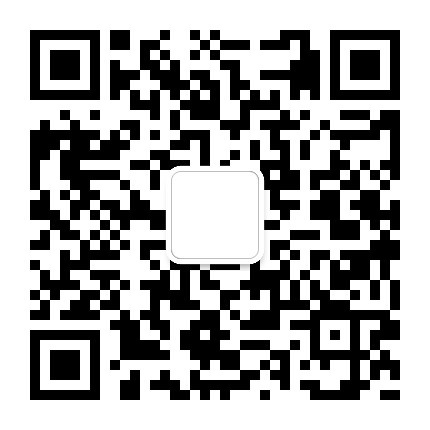






















 1925
1925

 被折叠的 条评论
为什么被折叠?
被折叠的 条评论
为什么被折叠?








